Scegliere la migliore app per guardare la WWE
Quale App posso guardare la WWE? Siete fan della WWE e volete rimanere aggiornati sugli ultimi incontri di wrestling, sulle notizie e sui retroscena? …
Leggi l'articolo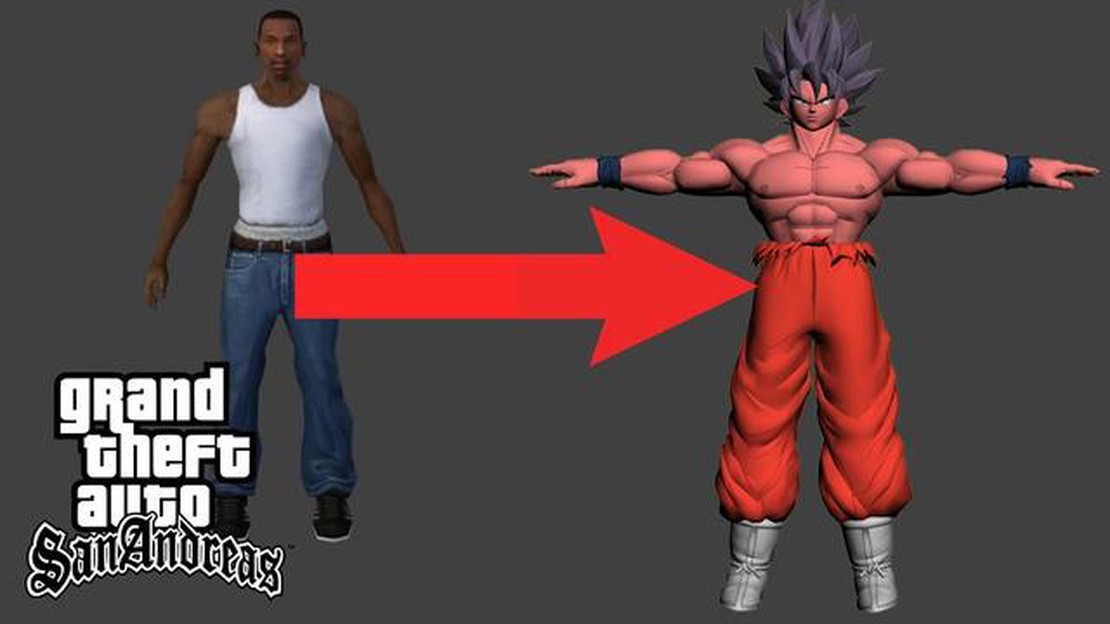
Cambiare la skin del personaggio principale, Carl “CJ” Johnson, nel popolare gioco GTA San Andreas può essere un modo divertente per personalizzare la propria esperienza di gioco. Con l’aiuto di IMG Tool, un potente strumento di modding, è possibile cambiare facilmente la skin predefinita di CJ con una più adatta ai propri gusti. Se volete che CJ indossi un nuovo vestito o che assuma l’aspetto di un personaggio diverso, questa guida vi guiderà passo dopo passo attraverso il processo.
Fase 1: Scaricare e installare lo strumento IMG sul computer. Questo strumento consente di aprire e modificare i file IMG del gioco, che contengono i modelli e le texture del gioco. È possibile trovare lo strumento IMG su vari siti web di modding o forum dedicati a GTA San Andreas.
Fase 2: Individuare il file IMG che contiene la skin predefinita di CJ. Questo file è generalmente denominato “player.img” e si trova nella cartella di installazione del gioco. Utilizzare lo strumento IMG per aprire questo file.
Fase 3: Una volta aperto il file IMG nello Strumento IMG, verrà visualizzato un elenco di file e cartelle. Queste rappresentano i diversi modelli e texture utilizzati nel gioco. Cercare i file che corrispondono alla skin predefinita di CJ, solitamente denominati “player.dff” e “player.txd”.
Fase 4: Prima di apportare qualsiasi modifica, è sempre una buona idea creare un backup dei file originali. In questo modo, se qualcosa dovesse andare storto, si potrà facilmente tornare alla skin predefinita. Fare clic con il tasto destro del mouse sui file “player.dff” e “player.txd” e selezionare “Estrai” per salvarli in una cartella a scelta.
Fase 5: Ora è il momento di sostituire la skin predefinita di CJ con quella nuova. Trovate i file della skin moddata che volete usare e assicuratevi che siano nel formato corretto (di solito “.dff” e “.txd”). Utilizzando lo strumento IMG, fare clic su “Modifica” e poi su “Trova” per individuare i file originali “player.dff” e “player.txd”. Una volta individuati, fare clic su “Sostituisci” e selezionare i file della skin moddata corrispondenti.
Fase 6: Dopo aver sostituito i file originali con i file skin modificati, fare clic su “File” e poi su “Salva” nello Strumento IMG per aggiornare il file IMG del gioco. Uscire dallo strumento IMG e lanciare il gioco per vedere la nuova skin di CJ in azione. Divertitevi a vestire i panni del vostro personaggio preferito o a indossare un abito unico mentre esplorate le strade di GTA San Andreas.
Ricordate che la modifica dei giochi può causare problemi o conflitti, quindi è sempre consigliabile eseguire un backup dei file di gioco e procedere con cautela. Inoltre, assicuratevi di scaricare le mod solo da fonti affidabili per evitare potenziali rischi per la sicurezza.
Cambiare la pelle di CJ in GTA San Andreas può darvi un nuovo look e aggiungere un po’ di varietà alla vostra esperienza di gioco. Per cambiare la pelle di CJ, è necessario utilizzare lo Strumento IMG, un programma che consente di modificare i file del gioco.
Fase 1: scaricare e installare lo strumento IMG
Per prima cosa, è necessario scaricare e installare IMG Tool sul proprio computer. Questo programma è ampiamente disponibile gratuitamente online. Una volta scaricato, seguire le istruzioni di installazione per configurare lo strumento.
Fase 2: Backup dei file originali
Prima di apportare qualsiasi modifica, è importante creare un backup dei file originali. Questo vi consentirà di tornare alla skin originale in caso di problemi o semplicemente se volete tornare indietro. Individuare il file “gta3.img” nella directory del gioco e farne una copia in una cartella separata.
Fase 3: aprire il file “gta3.img” con lo strumento IMG
Avviare lo strumento IMG e aprire il file “gta3.img” dalla directory del gioco. Questo file contiene tutte le texture, i modelli e le altre risorse del gioco. Una volta aperto, verrà visualizzato un elenco di file nell’interfaccia di IMG Tool.
Fase 4: Sostituire i file della pelle di CJ
Per cambiare la pelle di CJ, è necessario sostituire i file specifici associati al suo modello di personaggio. Questi file hanno solitamente nomi come “player.dff” e “player.txd”. Utilizzando lo strumento IMG, navigare fino alla posizione di questi file ed eliminarli dall’elenco.
Fase 5: Aggiungere i nuovi file della skin
Una volta eliminati i file originali, è il momento di aggiungere i file della nuova skin. È necessario aver scaricato un file skin moddato nel formato corretto. Utilizzando lo strumento IMG, navigare nella cartella contenente i nuovi file di skin e aggiungerli all’elenco.
Fase 6: Ricostruire il file IMG
Dopo aver aggiunto i nuovi file skin, è necessario ricostruire il file “gta3.img”. Questa operazione aggiornerà il gioco con le modifiche apportate. Nello strumento IMG, andare su “Comandi” e selezionare “Ricostruisci archivio”. Attendere il completamento del processo.
Fase 7: Prova la nuova skin
Una volta ricostruito il file “gta3.img”, è possibile avviare GTA San Andreas e provare la nuova skin. Avviate una nuova partita o caricate una partita salvata e vedrete CJ sfoggiare il suo nuovo look. Divertitevi a esplorare il gioco con il vostro personaggio personalizzato!
Congratulazioni! Sei riuscito a cambiare la pelle di CJ in GTA San Andreas. Divertitevi a scoprire il gioco con il nuovo aspetto del vostro personaggio!
Per cambiare la pelle di CJ in GTA San Andreas, è necessario scaricare e installare IMG Tool. Questo strumento consente di modificare i file del gioco e di sostituire la skin del personaggio con una nuova.
Per iniziare, è necessario trovare una fonte affidabile per scaricare l’IMG Tool. È possibile effettuare una rapida ricerca su Internet per “IMG Tool download” e scegliere un sito web affidabile da cui effettuare il download.
Una volta scaricato lo strumento, individuare il file di installazione nella cartella dei download o dove è stato salvato. Fare doppio clic sul file per avviare il processo di installazione.
Leggi anche: Svelare la verità: svelata l'arma peggiore di Warzone!
Seguire le istruzioni sullo schermo per installare lo strumento IMG sul computer. Assicurarsi di scegliere il percorso di installazione corretto e di accettare i termini e le condizioni che possono apparire durante il processo di installazione.
Al termine dell’installazione, sul desktop o nel menu di avvio dovrebbe apparire un collegamento a IMG Tool. Fare doppio clic sul collegamento per aprire IMG Tool.
Dopo aver scaricato e installato correttamente lo Strumento IMG, siete pronti a passare alla fase successiva per cambiare la skin di CJ in GTA San Andreas.
Una volta scaricato e installato l’IMG Tool, il passo successivo è trovare una nuova skin per CJ. Ci sono molti siti web e forum dedicati alle mod di GTA San Andreas dove è possibile trovare un’ampia varietà di skin tra cui scegliere.
Leggi anche: Quanti HP ha un Blissey di livello 100?
Quando cercate una nuova skin, potete cercare personaggi o temi specifici che vi interessano. Alcune opzioni popolari includono supereroi, personaggi di film o anche disegni originali creati da altri giocatori.
È importante notare che quando si sceglie una skin, bisogna assicurarsi che sia compatibile con la versione del gioco a cui si sta giocando. Alcune skin potrebbero non funzionare correttamente o causare dei glitch se non sono state progettate per la versione corretta del gioco.
Inoltre, tenete conto che la dimensione del file della skin può influire sulle prestazioni del gioco. I file più grandi possono richiedere più tempo per essere caricati e potrebbero rallentare il gioco. Tenete quindi conto di questo aspetto quando scegliete una nuova skin.
Una volta trovata una skin che vi piace e che soddisfa i requisiti necessari, potete passare alla fase successiva e iniziare il processo di sostituzione della skin predefinita di CJ con la nuova skin utilizzando lo strumento IMG.
Prima di apportare qualsiasi modifica alla skin di CJ in GTA San Andreas, è importante creare un backup dei file originali. In questo modo si avrà una copia della skin originale nel caso in cui qualcosa vada storto durante il processo di modifica.
Per eseguire il backup dei file originali, aprire lo strumento IMG e individuare il file “gta3.img” nella directory di installazione del gioco. Fare clic con il tasto destro del mouse sul file e selezionare “Estrai…” per creare una cartella di backup contenente tutti i file necessari.
Una volta completato il processo di estrazione, si avrà una cartella di backup con tutti i file della skin originale. Si consiglia di creare una cartella separata per il backup e di assegnarle un nome descrittivo, come “Original CJ Skin Backup”. In questo modo sarà più facile identificare e ripristinare i file originali, se necessario.
Dopo aver eseguito il backup dei file originali, è possibile procedere con il processo di modifica senza il timore di perdere la skin originale di CJ. Un backup consente inoltre di tornare alla skin originale se non si è soddisfatti delle modifiche o se si riscontrano problemi con la skin modificata.
Dopo aver scaricato e installato IMG Tool, siete pronti per iniziare a sostituire la skin di CJ in GTA San Andreas.
Per prima cosa, aprire IMG Tool facendo doppio clic sull’icona dell’applicazione. Verrà visualizzata una finestra che mostra i file e le cartelle dell’archivio IMG del gioco.
Quindi, navigare nella cartella “models” (modelli) all’interno dell’interfaccia di IMG Tool. Qui si trovano tutti i modelli dei personaggi del gioco.
Individuare il file “player.img” nella cartella “models”. Questo file contiene il modello attuale di CJ.
Per sostituire la pelle di CJ, selezionare il file “player.img” e fare clic sul pulsante “Replace” nella parte superiore della finestra dello strumento IMG.
Apparirà un browser di file che consentirà di sfogliare il computer per trovare la nuova skin scaricata in precedenza. Selezionare il file della nuova skin e fare clic su “Apri” per sostituire la skin attuale.
Una volta sostituito il file, fare clic sul pulsante “Ricostruisci archivio” nella parte superiore della finestra di IMG Tool per salvare le modifiche.
E questo è tutto! Avete aperto IMG Tool e sostituito la skin di CJ in GTA San Andreas. Ora è possibile avviare il gioco e divertirsi con il nuovo modello di personaggio.
Ora che avete cambiato la pelle di CJ con IMG Tool in GTA San Andreas, è il momento di caricare il gioco e vedere il vostro nuovo personaggio in azione! Seguite questi passaggi per godervi la vostra nuova pelle:
Prendetevi un momento per esplorare il mondo di gioco e vedere come appare la nuova skin in vari scenari di gioco. Sia che si scelga di sostituire CJ con un altro personaggio o di dargli un nuovo vestito, vivere il gioco con un nuovo look può portare un nuovo livello di emozione e immersione nel gioco.
Ricordate che cambiare la pelle di CJ usando lo Strumento IMG è solo una delle tante opzioni di personalizzazione disponibili in GTA San Andreas. Sentitevi liberi di sperimentare diverse skin e mod per personalizzare ulteriormente la vostra esperienza di gioco. Godetevi la vostra nuova pelle e divertitevi a giocare!
Per cambiare la skin CJ in GTA San Andreas, sono necessari lo Strumento IMG e la nuova skin con cui si vuole sostituire quella vecchia.
Potete trovare l’IMG Tool su vari siti web di modding o facendo una semplice ricerca su Google per “IMG Tool GTA San Andreas”.
Per prima cosa, aprire lo Strumento IMG e fare clic su “File” nel menu in alto. Quindi, scegliete “Apri” e navigate fino alla cartella “models” nella vostra directory di GTA San Andreas. Trovate il file “player.img” e cliccateci sopra. Quindi, fare clic su “Modifica” e scegliere “Trova” per cercare la skin da sostituire. Una volta trovata la skin, cliccateci sopra e fate clic su “Sostituisci” per sostituirla con la nuova skin. Infine, cliccare su “Comandi” e scegliere “Ricostruisci archivio” per salvare le modifiche.
Sì, è possibile utilizzare qualsiasi skin per sostituire quella di CJ in GTA San Andreas. Tuttavia, assicurati che la skin scelta sia compatibile con il gioco e che non causi problemi.
La nuova skin deve essere in formato “.dff” e “.txd”. Questi sono i formati di file usati per i modelli e le texture in GTA San Andreas.
No, la modifica della pelle di CJ non influisce in alcun modo sul gioco. Si tratta di una modifica puramente estetica che cambia l’aspetto del personaggio.
Sì, è possibile cambiare la pelle di CJ per riportarla a quella originale seguendo la stessa procedura indicata in precedenza e sostituendo la nuova pelle con i file “player.dff” e “player.txd” originali.
Quale App posso guardare la WWE? Siete fan della WWE e volete rimanere aggiornati sugli ultimi incontri di wrestling, sulle notizie e sui retroscena? …
Leggi l'articoloThe Walking Dead e Fear the Walking Dead si fonderanno? The Walking Dead e Fear the Walking Dead sono due popolari serie televisive ambientate in un …
Leggi l'articoloCome si fa a rendere Minecraft meno laggoso? Minecraft è un gioco incredibilmente popolare che permette ai giocatori di costruire ed esplorare mondi …
Leggi l'articoloQual è il miglior cavallo di Red Dead 2? Red Dead Redemption 2, sviluppato da Rockstar Games, è noto per il suo gameplay coinvolgente e per lo …
Leggi l'articoloPosso sparare in .223 nel mio Ruger AR-556? Il Ruger AR-556 è un’arma popolare che ha guadagnato molta attenzione nelle comunità di gioco, generali e …
Leggi l'articoloIn quale città cambia il fuso orario in Nebraska? Il Nebraska, uno Stato situato nella parte centrale degli Stati Uniti, ha attuato un cambio di fuso …
Leggi l'articolo